昨天有个小伙伴求助小编,电脑每次重启都要自检一次硬盘,如果没有及时按下按键跳过就要等半天才能启动电脑进入系统。听起来确实麻烦,但不是没有办法解决。
001
先从修复软件错误开始
首先进入系统后,在开始菜单输入cmd,然后右键单击选择“管理员模式”进入命令提示符。
接着输入chkdsk d: /f修复软件错误,注意,NTFS分区需要先将要修复的分区盘符卸载才能检查,根据提示操作即可。
关闭启动磁盘修复
如果是遇到不可修复的错误又暂时无法解决(如坏道等),还要继续使用电脑。有一种方法可以跳过启动前的磁盘修复,方法是运行Regedit注册表,定位到HKEY_LOCAL_MACHINE\SYSTEM\CurrentControlSet\Control\Session Manager项上,在右侧栏中找到BootExecute项。
双击该项,弹出对话框中,删除“autocheck autochk”,然后点击确定,再按F5刷新注册表。这样一来,重启电脑时将直接跳过磁盘修复。但是务必要注意,这只是临时解决方法,如果真是硬盘故障,尽快修复才是zui重要的事情。
检测硬盘快速判断故障
检测硬盘可以通过工具实现,小编推荐两个,一个是Crystaldiskinfo用以查看硬盘健康状态,一目了然;另外一个就是用HD Tune的错误扫描检查硬盘坏道情况,操作十分简便,小编这里就不讲解使用了。
使用习惯决定一切
其实硬盘出现故障,一部分是由于硬盘自身质量问题,但是大多数情况还是和使用方式、习惯有关系。所以,一个良好的使用环境,可以很大程度上减少硬盘出问题的几率。比如第一不要硬关机,所谓硬关机就是立即断电,长按电脑电源开关强制关机。更直接的是直接关闭电源,这样容易对硬盘造成硬损伤。还有就是不要频繁加电重启(开关)电脑,频繁电流冲击也容易让硬盘出现故障,这两点无论固态硬盘还是机械硬盘都是如此!zui后就是机械硬盘用户特别留意,要避免在晃动中使用,比如用笔记本的用户放到腿上,一会儿扔到一边一会拿起来,同时电脑还复制着文件之类的操作,这样很容易让硬盘出现故障。
以上内容来源于网络,由“WiFi之家网”整理收藏!



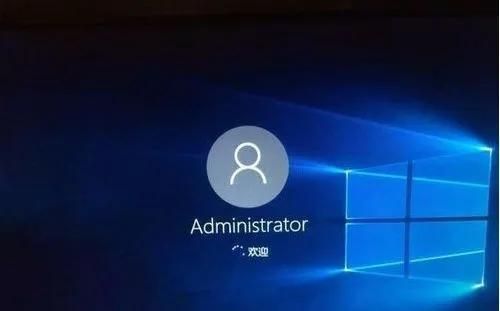
评论